ps已经成为大众熟悉的图像处理软件,因为在工作和生活中ps使用的领域非常的广泛,ps的功能非常的强大,也可以制作出各种效果的图像和字体,在日常中我们常用的字体ps软件的字体库里都很齐全,但是特殊的字体我们可以通过下载或是自己制作来获取,ps可以按自己的要求制作各种字体,今天小编带给大家的是用ps怎么制作毛笔字。
1、打开ps软件后,我们按下Ctrl+N键在弹出的对话框内设置参数。文章源自设计学徒自学网-https://www.sx1c.com/13299.html
 文章源自设计学徒自学网-https://www.sx1c.com/13299.html
文章源自设计学徒自学网-https://www.sx1c.com/13299.html
2、设置好参数之后点击确定,然后在工具箱内找到钢笔工具。文章源自设计学徒自学网-https://www.sx1c.com/13299.html
 文章源自设计学徒自学网-https://www.sx1c.com/13299.html
文章源自设计学徒自学网-https://www.sx1c.com/13299.html
3、使用钢笔工具我们绘制需要的艺术毛笔字轮廓路径。绘制好之后我们再在图层里找到将路径作为选区载入选项。点击将路径作为选区载入之后在文字上就得到了选区。文章源自设计学徒自学网-https://www.sx1c.com/13299.html
 文章源自设计学徒自学网-https://www.sx1c.com/13299.html
文章源自设计学徒自学网-https://www.sx1c.com/13299.html
4、得到选区之后使用油漆桶工具对字体进行填充,这样我们的艺术毛笔字就制作好了。文章源自设计学徒自学网-https://www.sx1c.com/13299.html
 文章源自设计学徒自学网-https://www.sx1c.com/13299.html
文章源自设计学徒自学网-https://www.sx1c.com/13299.html
 文章源自设计学徒自学网-https://www.sx1c.com/13299.html
文章源自设计学徒自学网-https://www.sx1c.com/13299.html
通过上边的讲解和操作,我们学习了ps怎么制作毛笔字的方法,ps可以达到同一效果的方法有多种,我们只是讲了其中的一种方法,大家可以去研究其它的操作方法,相互比较一下哪种方法更适合自己的学习。Ps对字体的创作达到了DIY的效果,使用者可按照自己的喜好和需要去创作更多的艺术字体。文章源自设计学徒自学网-https://www.sx1c.com/13299.html







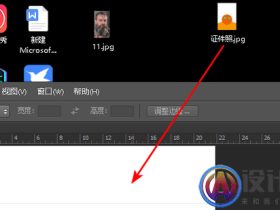
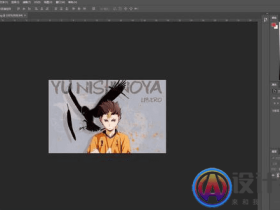
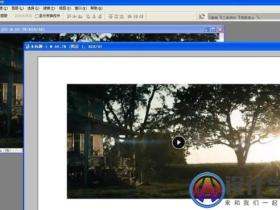


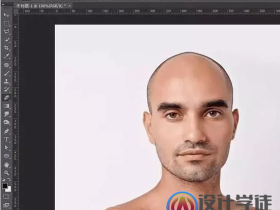

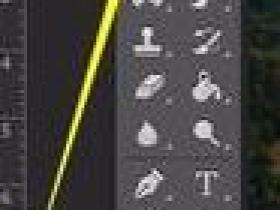
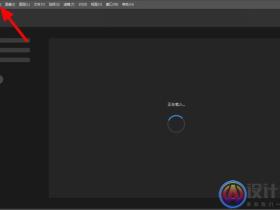
评论